Tổng hợp một số cách giúp bạn kích hoạt driver cho webcam để có thể sử dụng trên máy tính Windows 10. Ngoài ra còn có thể giúp bạn sửa một số lỗi thường gặp của webcam trên thiết bị.
Nếu bạn vừa mua một chiếc webcam mới để sử dụng cho PC của mình hoặc mới cài win lại cho laptop nhưng driver webcam không nhận thì nội dung dưới đây sẽ giúp bạn giải quyết những vấn đề này.
Bạn đang đọc: Hướng dẫn kích hoạt driver cho webcam trên Windows 10
Lưu ý: Thông tin trong bài viết này áp dụng chung cho các webcam được cài đặt trên laptop hoặc PC chạy Windows 10.
Hướng dẫn kích hoạt driver cho webcam trên Windows 10
1. Cài đặt phần mềm webcam

Để sử dụng được webcam trên máy tính của mình, công việc đầu tiên bạn cần làm là cài đặt driver cho phụ kiện này. Tùy thuộc vào webcam khác nhau, nó sẽ có hướng dẫn cách kích hoạt driver trực tuyến hoặc đi kèm đĩa driver để người dùng có thể cài đặt.
2. Sử dụng đĩa CD
Nếu webcam của bạn đi kèm với đĩa PC thì bạn cần đưa nó vào máy tính để cài đặt driver. Windows sẽ nhận ra rằng bạn đang cố cài đặt phần mềm và khởi động trình hướng dẫn để giúp bạn vượt qua quy trình thiết lập.
Tìm hiểu thêm: 2 cách chặn hoàn toàn các cuộc gọi rác trên iPhone cực nhanh

Tùy theo webcam của bạn thuộc hãng nào mà nó sẽ có trình tự cài đặt khác nhau. Tuy nhiên, nếu trình hướng dẫn không thể tự khởi động nếu bạn đưa đĩa CD vào máy, bạn có thể kích hoạt nó bằng cách truy cập vào thanh tác vụ Windows và chọn File Explorer (trên Windows 10) hoặc My Computer (trên các phiên bản Windows cũ hơn).
Nếu trình hướng dẫn không tự động khởi động, hãy chuyển đến thanh tác vụ Windows và chọn File Explorer (trên Windows 10) hoặc My Computer (trên các phiên bản Windows cũ hơn). Hoặc, trong hộp Search, nhập This PC. Sau đó, nhấp vào ổ CD (thường là E:) để cài đặt các file trên ổ đĩa.
3. Update driver cho webcam
Trong một số trường hợp, webcam bạn mua sẽ không đi kèm đĩa CD thì bạn chỉ cần kết nối nó với PC là Windows sẽ tự động hiểu và kích hoạt driver cho webcam.
Trong trường hợp Windows không nhận ra webcam, bạn cần sử dụng Device Manager hoặc truy cập vào trang web nhà sản xuất để tải xuống driver cho phụ kiện này.
Với Device Manager, bạn chỉ cần bật phím Windows và gõ cụm từ “Device Manager” sau đó Enter để truy cập vào. Từ bảng hiển thị, truy cập đến Imaging Devices, click chuột phải vào webcam, sau đó chọn Update driver.
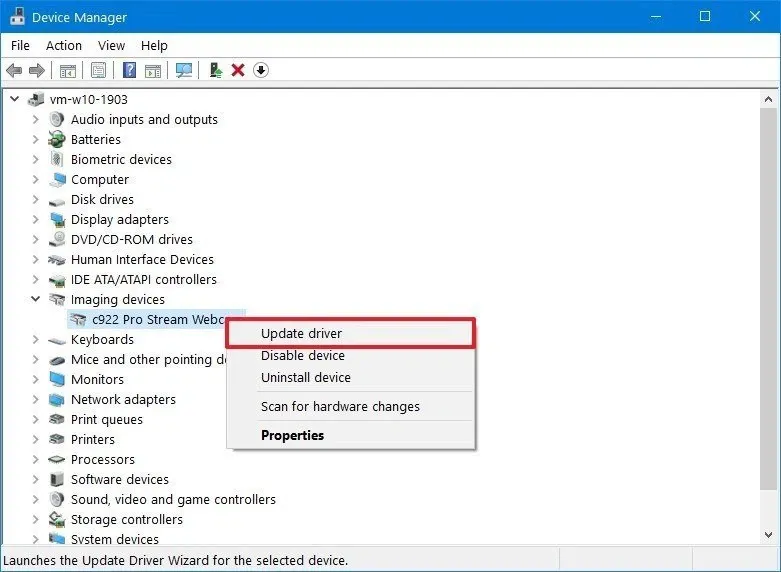
>>>>>Xem thêm: Tổng hợp các thủ thuật PicsArt siêu hay, giúp trình chỉnh ảnh nâng lên tầm cao mới
Trên đây là tổng hợp một số cách giúp bạn kích hoạt driver cho webcam để có thể sử dụng. Trong trường hợp bạn đã thử mọi cách mà Windows vẫn không thể nhận driver thì có thể webcam của bạn đã bị hỏng và bạn cần liên hệ với người bán để được đổi mới. Chúc các bạn thành công!
Xem thêm:
- Top 5 phần mềm xem camera trên iPhone tốt nhất 2021
- Hướng dẫn test webcam trên máy tính Windows 10 một cách đơn giản
Nguồn: Internet

